- Зохиолч Jason Gerald [email protected].
- Public 2024-01-19 22:13.
- Хамгийн сүүлд өөрчлөгдсөн 2025-01-23 12:29.
Хортой програм (хортой програм эсвэл хортой програм хангамж гэж нэрлэдэг) нь хувийн өгөгдөл цуглуулах, сүлжээнд байгаа програм эсвэл системд нэвтрэхэд компьютерт саад учруулж, гүйцэтгэлийг нь алдагдуулдаг. Гэсэн хэдий ч, таны компьютер хортой програмын халдвартай эсэхийг илтгэх зарим шинж тэмдэг, түүнчлэн таны компьютерээс бүх хортой програмыг илрүүлж устгахын тулд хийж болох зүйлүүд байдаг. Энэхүү wikiHow нь таны компьютерт хортой програмыг хэрхэн илрүүлэхийг заадаг.
Алхам
2 -ийн 1 -р арга: Компьютерийн гүйцэтгэлд үндэслэн хортой програмыг илрүүлэх
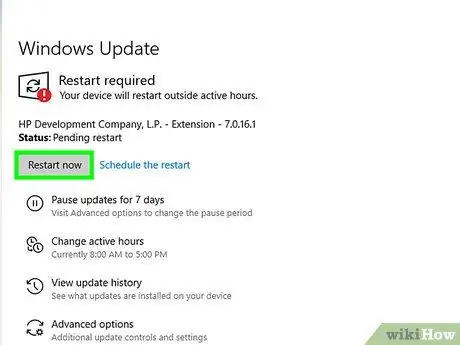
Алхам 1. Таны ажиллуулж буй үйлдлийн систем хамгийн сүүлийн хувилбартай эсэхийг шалгаарай
Үйлдлийн системийн шинэчлэлт нь ядаргаатай байдаг. Гэсэн хэдий ч системийн шинэчлэлтүүд нь ихэвчлэн аюулгүй байдлын чухал засваруудыг агуулдаг. Хэрэв таны компьютер хортой програмтай гэж сэжиглэж байгаа бол таны компьютерын үйлдлийн систем шинэчлэгдсэн эсэхийг шалгаарай.
- Та Windows -ийг "Windows Settings" програмын "Update & Security" хэсэгт шинэчлэх боломжтой.
- Mac компьютер дээр та "" дээр дарж үйлдлийн системийг шинэчлэх боломжтой. Системийн тохиргоо Apple цэснээс "сонгоод" сонгоно уу. Програм хангамжийн шинэчлэлт " MacOS -ийн хуучин хувилбаруудын хувьд та үйлдлийн системийг App Store -ээр дамжуулан шинэчлэх боломжтой.
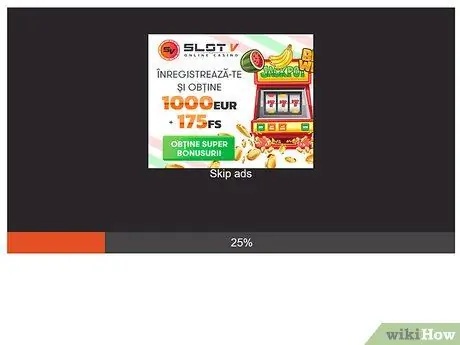
Алхам 2. Попап цонхыг байнга хардаг эсэхээ анхаарч үзээрэй
Таны компьютер хортой програмын халдвар авсан үед танд олон цонх, попап зар гарч ирэх магадлалтай. Зар сурталчилгаа нь вирусны эсрэг эсвэл хортой програмын эсрэг програм байсан ч гэсэн цонхонд сурталчилж буй програмыг бүү татаж аваарай. Итгэмжлэгдсэн сайтуудаас нэр хүндтэй програмуудыг үргэлж татаж аваарай.
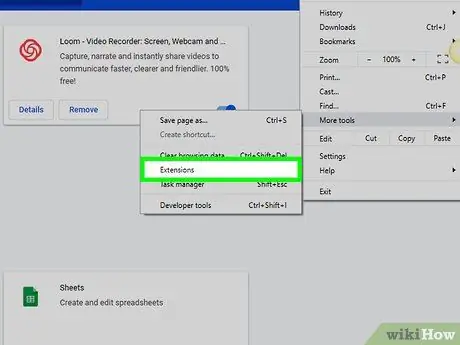
Алхам 3. Шинэ toolbar эсвэл дүрс хайх
Хэрэв та багаж хэрэгсэл, хөтчийн өргөтгөлүүд эсвэл санаатайгаар суулгаагүй мэт харагдах шинэ дүрсүүдийг олж харвал таны компьютерт хортой програм байх магадлал өндөр байна.
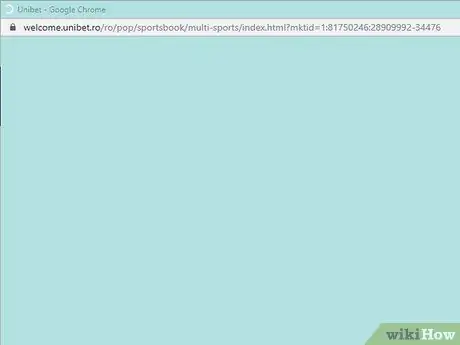
Алхам 4. Таныг гэнэтийн вэб хуудас руу байнга чиглүүлж байгаа эсэхээ анхаарч үзээрэй
Хэрэв таны хөтөч нүүр хуудсыг ойр ойрхон сольж эсвэл өөр хуудас руу дахин чиглүүлж байвал таны компьютерт хортой програм байх магадлал өндөр байна.
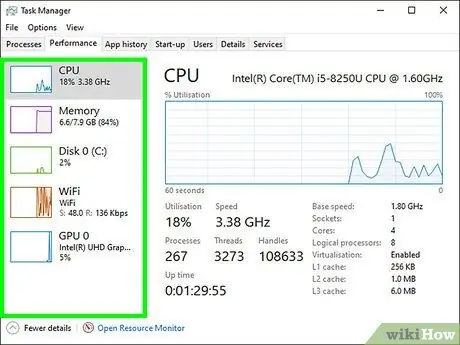
Алхам 5. Компьютерийн гүйцэтгэл байх ёстой хугацаанаасаа удаан байгаа эсэхийг ажиглаарай
Ихэнх хортой програм цаана ажилладаг бөгөөд илүү их хүч зарцуулдаг. Хэрэв таны компьютер удаан ажиллаж байгаа бол бусад програмууд ажиллахгүй байсан ч гэсэн таны компьютерт хортой програм байх магадлал өндөр байна.
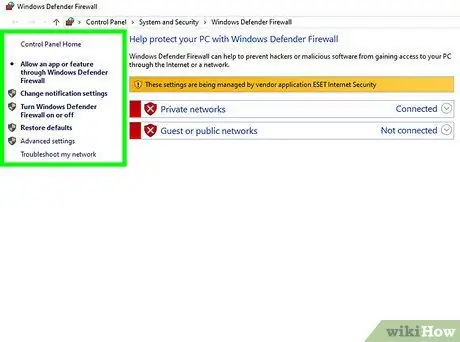
Алхам 6. Вирусны эсрэг програм хангамж болон галт хана идэвхгүй болсон эсэхийг шалгана уу
Зарим хортой програм нь таны зөвшөөрөлгүйгээр вирусны эсрэг програм болон галт ханыг устгах боломжтой. Тиймээс хоёр програм ажиллаж байгаа эсэхийг шалгаарай.

Алхам 7. Компьютер хэр олон удаа эвдэрч байгааг ажиглаарай
Зарим хортой програм нь таны компьютерийг үр ашигтай ажиллуулахад шаардлагатай зарим файлыг гэмтээж эсвэл устгаж болзошгүй юм. Хэрэв таны үйлдлийн систем эсвэл зарим програмууд хариу өгөхгүй, удаан ажиллуулах эсвэл гэнэт осолдвол таны компьютерт хортой програм байж болзошгүй.
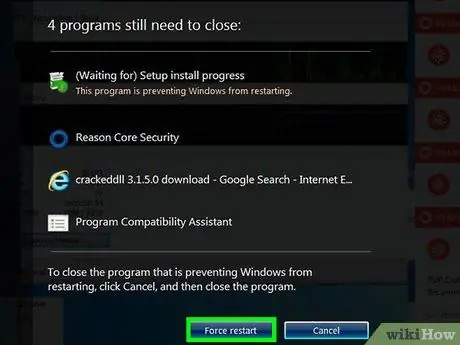
Алхам 8. Таны өгсөн тушаалд холбогдсон техник хангамжийн хариуг шалгана уу
Заримдаа хортой програмын хөндлөнгийн оролцоо нь хулгана, принтер, гар болон зарим онцлог шинж чанараа ашиглахаас сэргийлдэг. Хэрэв та компьютер дээрээ ердийн функцийг ашиглах боломжгүй бол таны компьютер хортой програмын халдвар авсан байж магадгүй юм.
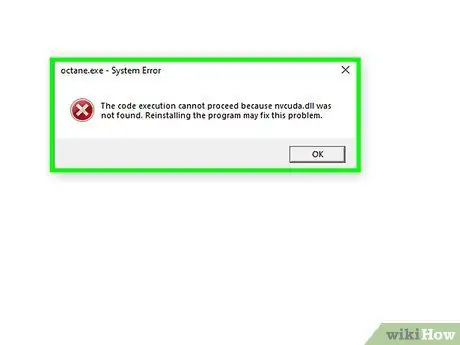
Алхам 9. Хүлээн авсан ер бусын алдааны мэдэгдлийг анхаарч үзээрэй
Заримдаа, хортой програм нь компьютерийн системд саад учруулж, програмыг ашиглах эсвэл нэвтрэх шаардлагатай үед хачин эсвэл ер бусын алдааны мэдэгдлийг харуулдаг. Байнгын алдааны мессеж нь таны компьютер хортой програмын халдвартай болохыг илтгэж болно.
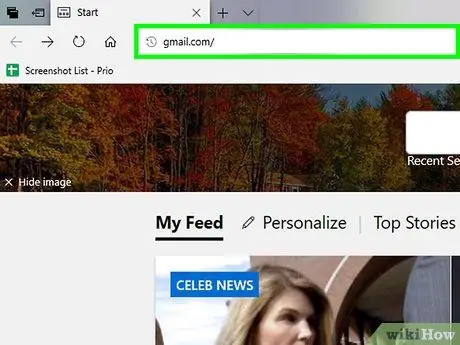
Алхам 10. Таны хувийн имэйл болон олон нийтийн мэдээллийн хэрэгслийг хакердсан эсэхийг шалгаарай
Хэрэв та өөрийн ирсэн мэйл хайрцагт бичээгүй сэжигтэй мессежүүд эсвэл хувийн сүлжээндээ илгээгээгүй хувийн бичлэг, хувийн зурвас байгаа бол таны компьютерийн үйлдлийн систем хортой програмын халдвар авсан байж болзошгүй.
2 -ийн 2 -р арга: Гуравдагч талын хэрэгсэл, програм ашиглан хортой програмыг илрүүлэх
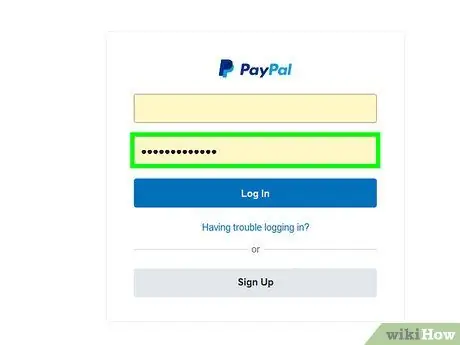
Алхам 1. Нууц үг эсвэл хувийн мэдээллийг компьютер дээр битгий оруулаарай
Ихэнх хортой програм нь таны бичсэн зүйлийг илрүүлж чаддаг. Хэрэв та компьютерээ хортой програмтай гэж сэжиглэж байгаа бол компьютераа банк болон худалдааны зориулалтаар бүү ашиглаарай. Түүнчлэн, компьютер ашиглахдаа нууц үг, хувийн мэдээллийг бүү оруулаарай.
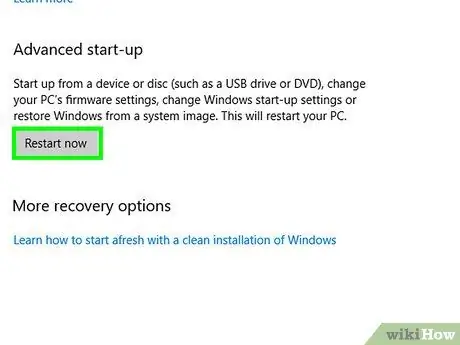
Алхам 2. Windows -ийг аюулгүй горим эсвэл аюулгүй горимд ачаална уу
Windows 8 ба 10 -ийг аюулгүй горимд ачаалахын тулд дараах алхмуудыг дагана уу.
- Дэлгэцийн зүүн доод буланд байгаа "Эхлүүлэх" цэсийн дүрс дээр дарна уу.
- "Эрчим хүч" дүрс дээр дарна уу.
- "Дарна уу" Shift "дарна уу" Дахин ачааллах ”.
- Дарна уу " Алдааг олж засварлах ”.
- Дарна уу " Нарийвчилсан сонголтууд ”.
- Сонгох " Дахин ачааллах ”.
-
Товчлуурыг дарна уу"
Алхам 4. Windows ачаалах үед.
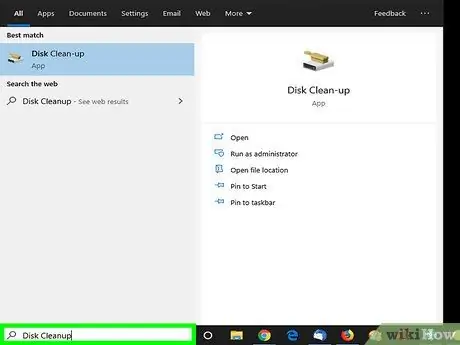
Алхам 3. "Эхлүүлэх" цэсийн дүрс дээр дарна уу
мөн Disk Cleanup гэж бичнэ үү.
"Эхлүүлэх" цэсийн дүрс нь анхдагчаар toolbar-ийн зүүн доод буланд байрладаг. Үүний дараа "Эхлүүлэх" цэс нээгдэнэ. "Start" цэсийн цонхонд Disk Cleanup програмыг харуулахын тулд "Disk Cleanup" гэж бичнэ үү.
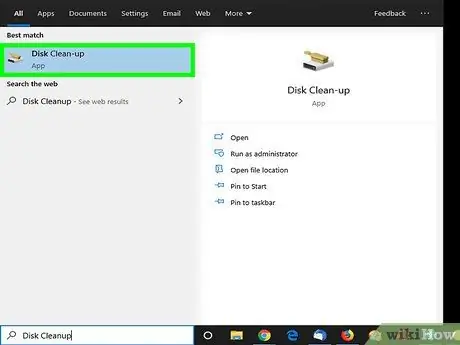
Алхам 4. Диск цэвэрлэх дээр дарна уу
Үүний дараа диск цэвэрлэх програм ажиллана.
Хэрэв драйвер сонгохыг хүсвэл Windows суулгасан драйверыг сонгоно уу. Ихэвчлэн хөтөч нь "C:" хөтөч юм
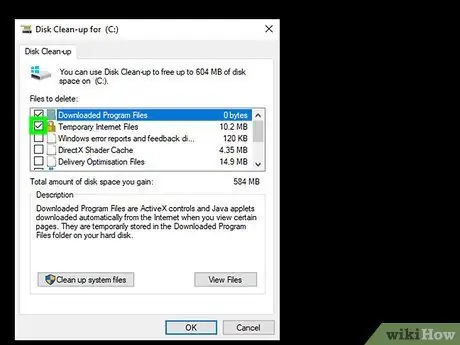
Алхам 5. Шалгах хайрцгийг дарна уу
"Түр зуурын интернет файлууд" ба "Түр зуурын файлууд" -ын хажууд.
Хоёр хайрцгийг Диск цэвэрлэх цонхны "Устгах файлууд" талбарт өнгө оруулжээ.
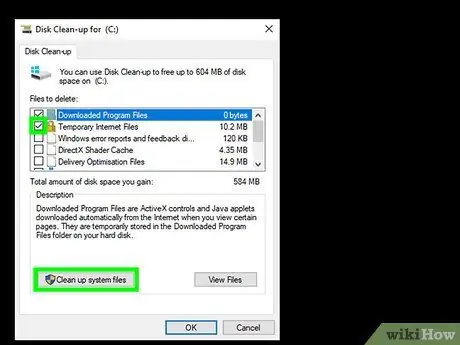
Алхам 6. Системийн файлуудыг цэвэрлэх дээр дарна уу
Энэ нь диск цэвэрлэх цонхны доод талд байна. Үүний дараа компьютер дээрх түр файлууд устах болно.
Дахин хэлэхэд та компьютер дээрх драйверыг сонгох хэрэгтэй болж магадгүй юм. Эхлээд Windows суулгалтын хөтөчөөс эхэл (C:), дараа нь бусад драйвуудын хувьд процедурыг давтана уу
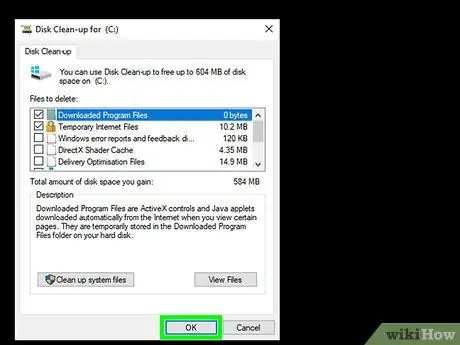
Алхам 7. Ok дарна уу
Түр зуурын интернет файлуудыг компьютерээс устгасны дараа "дарна уу. Болж байна уу "Диск цэвэрлэх цонхыг хаах.
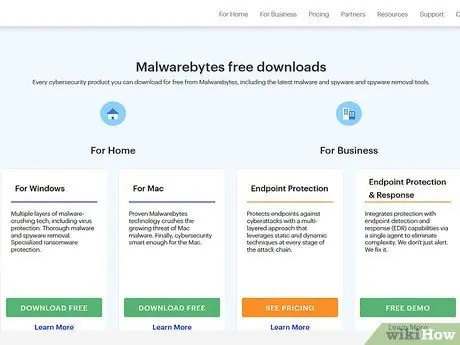
Алхам 8. Гуравдагч талын хортой програмыг сканнердах програмыг санал болгодог сайтад зочилно уу
Энэ програм нь одоо байгаа вирусны эсрэг програмыг сканнердахаас зайлсхийсэн төхөөрөмжүүдийг оруулаад компьютер дээрх хортой програмыг шалгаж, илрүүлж чадна.
- Компьютерийн аюулгүй байдлын салбарын мэргэжилтнүүд Malwarebytes, BitDefender Free Edition, SuperAntiSpyware, Avast зэрэг хортой програмыг сканнердах програмуудыг санал болгож байна.
- Та мөн Microsoft хортой програм хангамжийг устгах хэрэгслийн давуу талыг ашиглах боломжтой. Үүнийг ашиглахын тулд "Эхлүүлэх" цэсийг нээгээд "Windows Security" гэж бичээд "Эхлүүлэх" цонхонд байгаа сонголтыг дарна уу. Хортой програм хайх идэвхжсэн эсэхийг шалгаад "дарна уу. Түргэн скан хийх ”.
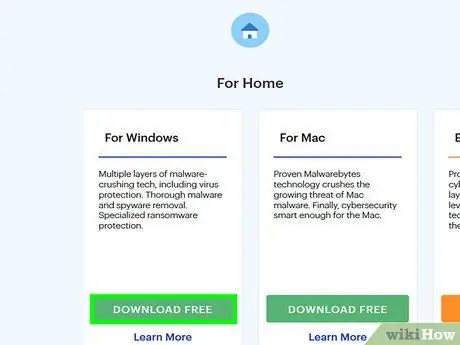
Алхам 9. Хортой програмыг сканнердах програмыг татаж аваарай
Програмыг татаж авахын тулд сайт дээрх татаж авах товчийг дарна уу. Үүний дараа татаж авах лавлах дахь суулгах файлыг давхар товшиж програмыг суулгана уу. Ихэвчлэн та програмыг татаж суулгахын тулд суулгах шидтэнээр удирдуулах болно. Суулгалтыг дуусгахын тулд шидтэн дээрх зааврыг дагана уу.
Хэрэв та хортой програмын халдвартай компьютер дээр интернэтэд холбогдож чадахгүй байгаа бол уг програмыг USB драйв руу татаж аваад компьютер дээрээ зөөнө үү
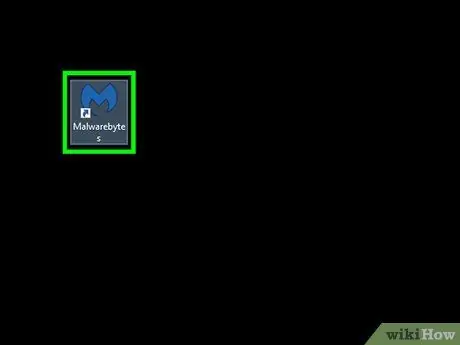
Алхам 10. Хортой програмыг сканнердах програмыг ажиллуулна уу
Компьютерт татаж авсны дараа програмыг "Start" цэсээр ажиллуулж болно.
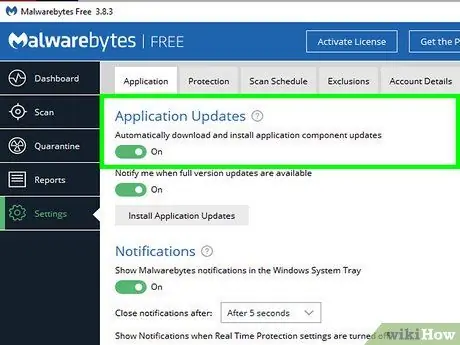
Алхам 11. Аппликешныг шинэчлэх
Компьютер дээр скан хийхээс өмнө програмын шинэчлэлтийг шалгаж, компьютер сканнерын програмын хамгийн сүүлийн хувилбарыг ажиллуулж байгаа эсэхийг шалгаарай.
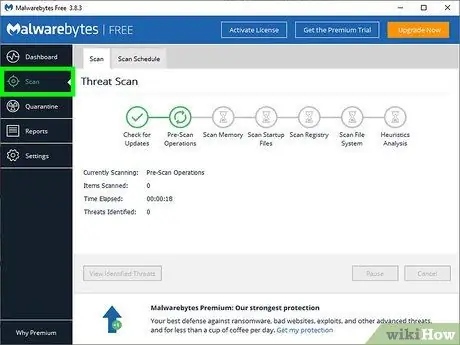
Алхам 12. Компьютер дээр хурдан скан хийх сонголтыг сонгоно уу
Ихэнхдээ, хурдан хайлт хийхэд хортой програмыг олж илрүүлэхэд 20 орчим минут болдог. Бүрэн скан хийхэд хэдэн цаг шаардагдах боловч процесс илүү нарийвчлалтай болно.
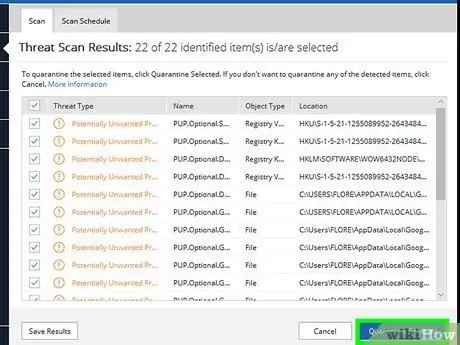
Алхам 13. Шаардлагатай үед хортой програмыг компьютерээс устга
Сканнерын аппликейшн нь аливаа хөндлөнгийн оролцоо, хортой програм агуулсан харилцах цонхыг харуулах бөгөөд төхөөрөмжийг устгах боломжтой болно.
Хэрэв хортой програм илрээгүй бол бүрэн скан хийж үзээрэй. Энэ процесс 60 минут ба түүнээс дээш хугацаа шаардагдана
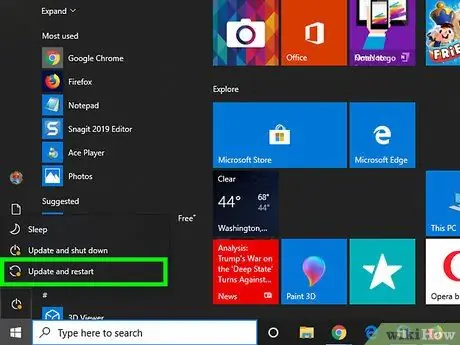
Алхам 14. Компьютерээ дахин эхлүүлнэ үү
Хортой програмыг системээс устгасны дараа компьютерийг ердийнх шиг ачаалахыг зөвшөөрнө үү.
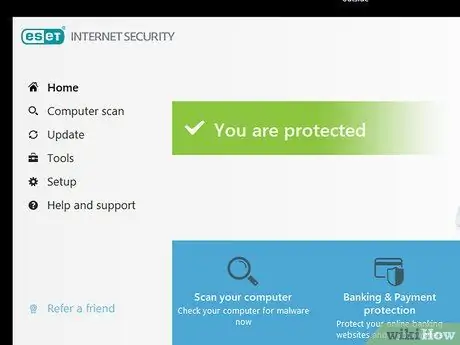
Алхам 15. Таны компьютерын вирусны эсрэг програм ажиллаж байгаа эсэхийг шалгаарай
Компьютер нь үргэлж ажилладаг найдвартай вирусны эсрэг програмтай эсэхийг шалгаарай. Компьютер дээрээ вирусны эсрэг болон хортой програмын эсрэг тогтмол скан хийж байгаарай.






